搜狗高速浏览器怎么翻译网页
2022-11-14 10:37:27作者:极光下载站
搜狗高速浏览器是小伙伴们都比较喜欢使用的一款浏览器软件,大家使用这款软件可以进入到各种各样的网站中进行浏览网页,有的小伙伴在使用这款浏览器浏览一些英文网站的时候,想要将该网页翻译成中文进行浏览,但是发现没有找到有翻译的功能,一般这种情况是由于自己下载的搜狗高速浏览器没有下载一个翻译的插件,我们需要先下载翻译插件,之后就可以进入到需要翻译的页面中进行翻译了,下方是关于如何使用搜狗高速浏览器软件翻译网页页面的具体操作方法,不清楚的小伙伴可以和小编一起来看看是怎么操作的哟,希望可以对大家有所帮助。

方法步骤
1.首先我们需要将搜狗高速浏览器软件双击打开,在打开的页面右上角有一个三个点的图标,将其点击一下,在打开的窗口中点击右下角的【管理】按钮即可。
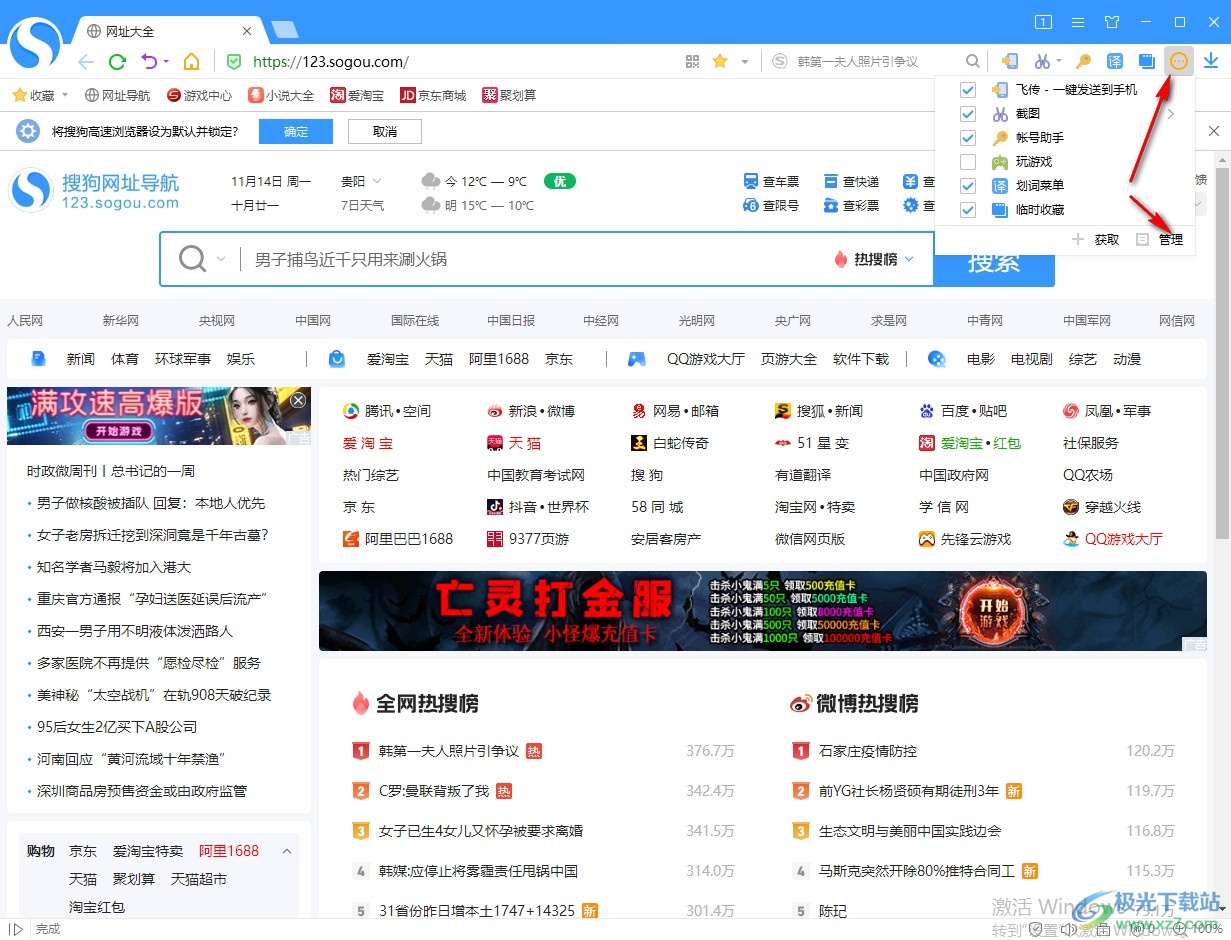
2.进入到扩展页面中,在该页面有一个【获取更多扩展】的按钮,将其用鼠标点击一下。
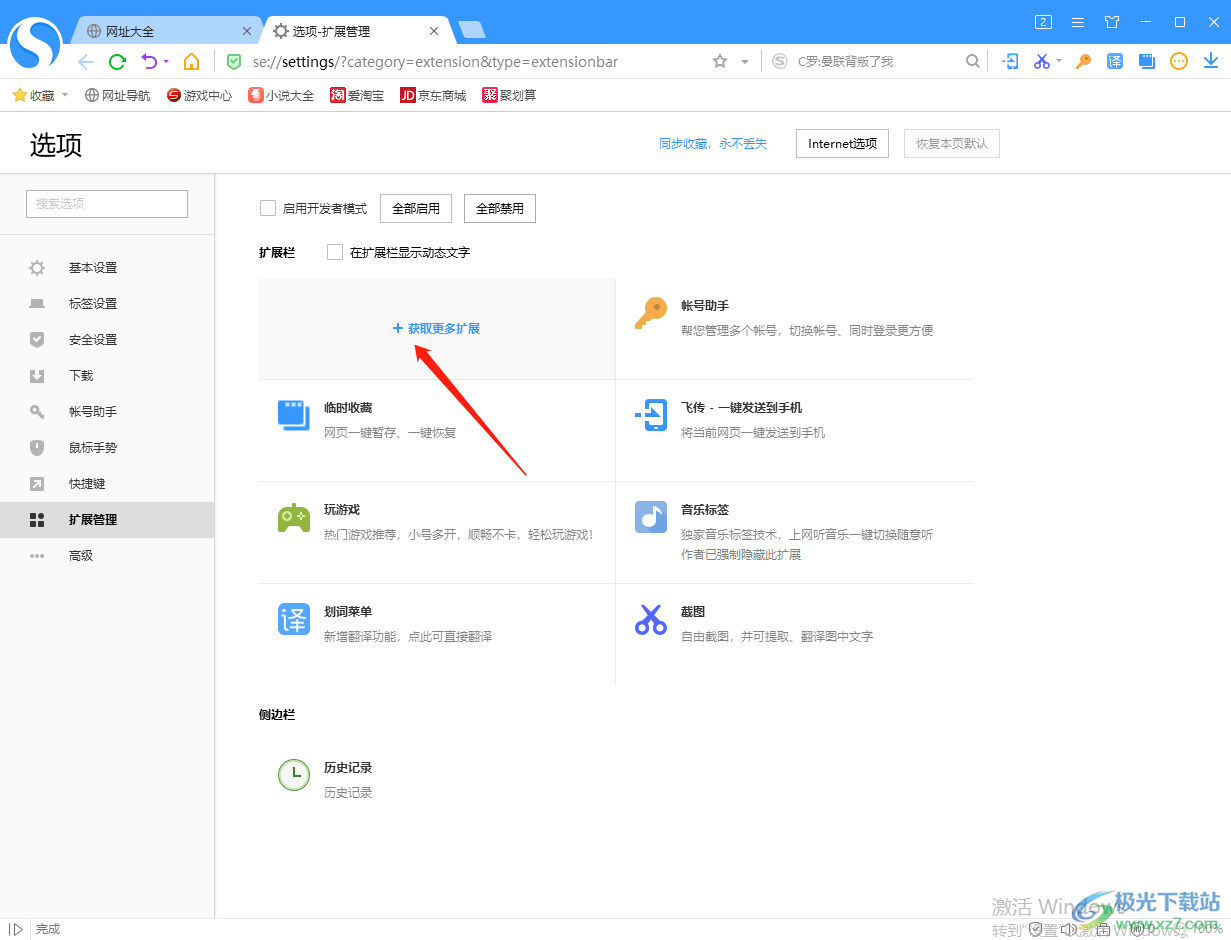
3.在打开的窗口中,在上方的搜索框中输入【翻译】两个字,然后按下回车键即可搜索。
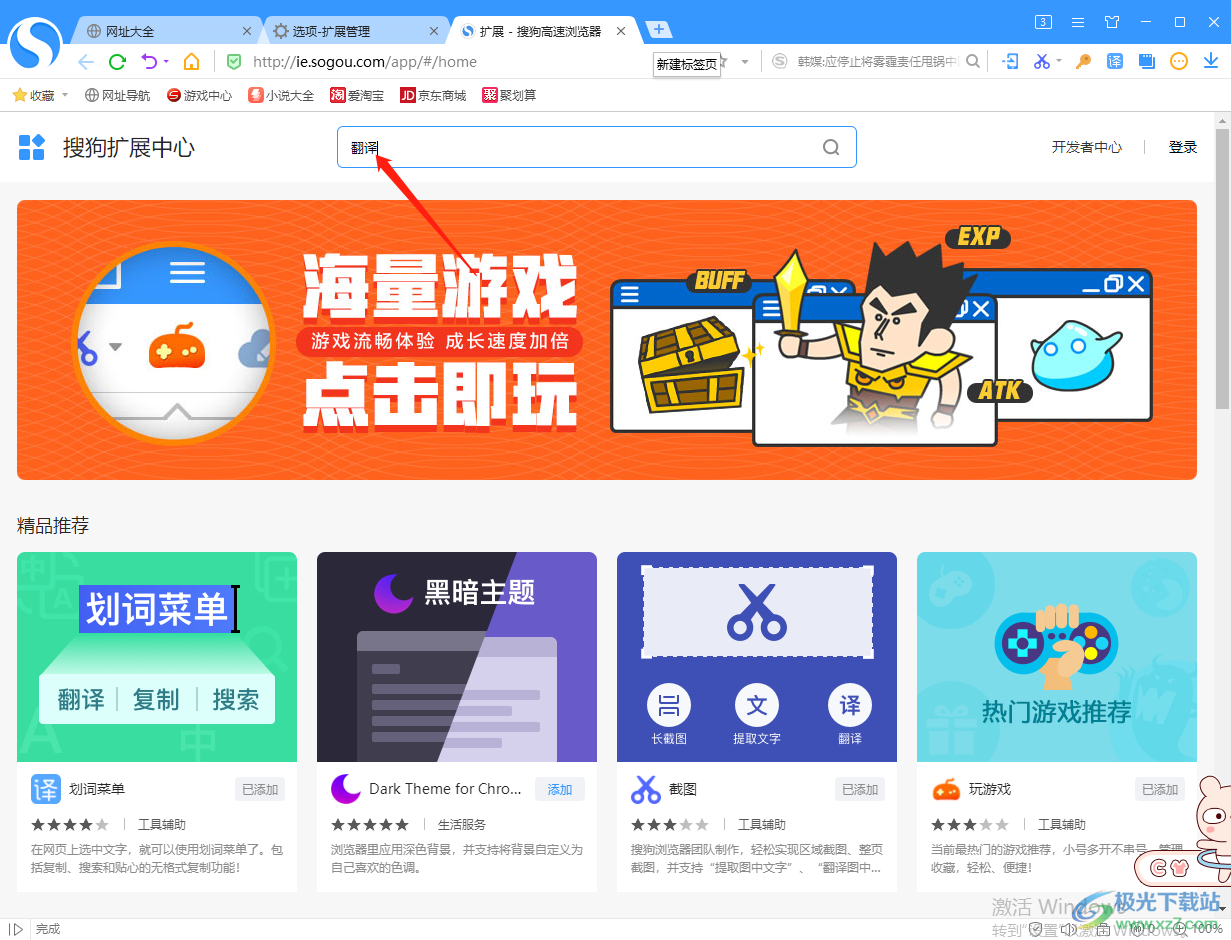
4.在搜索出来的众多翻译插件中,你可以选择自己喜欢的一个翻译插件点击【立即添加】按钮,然后在打开的窗口中点击【确定】即可。
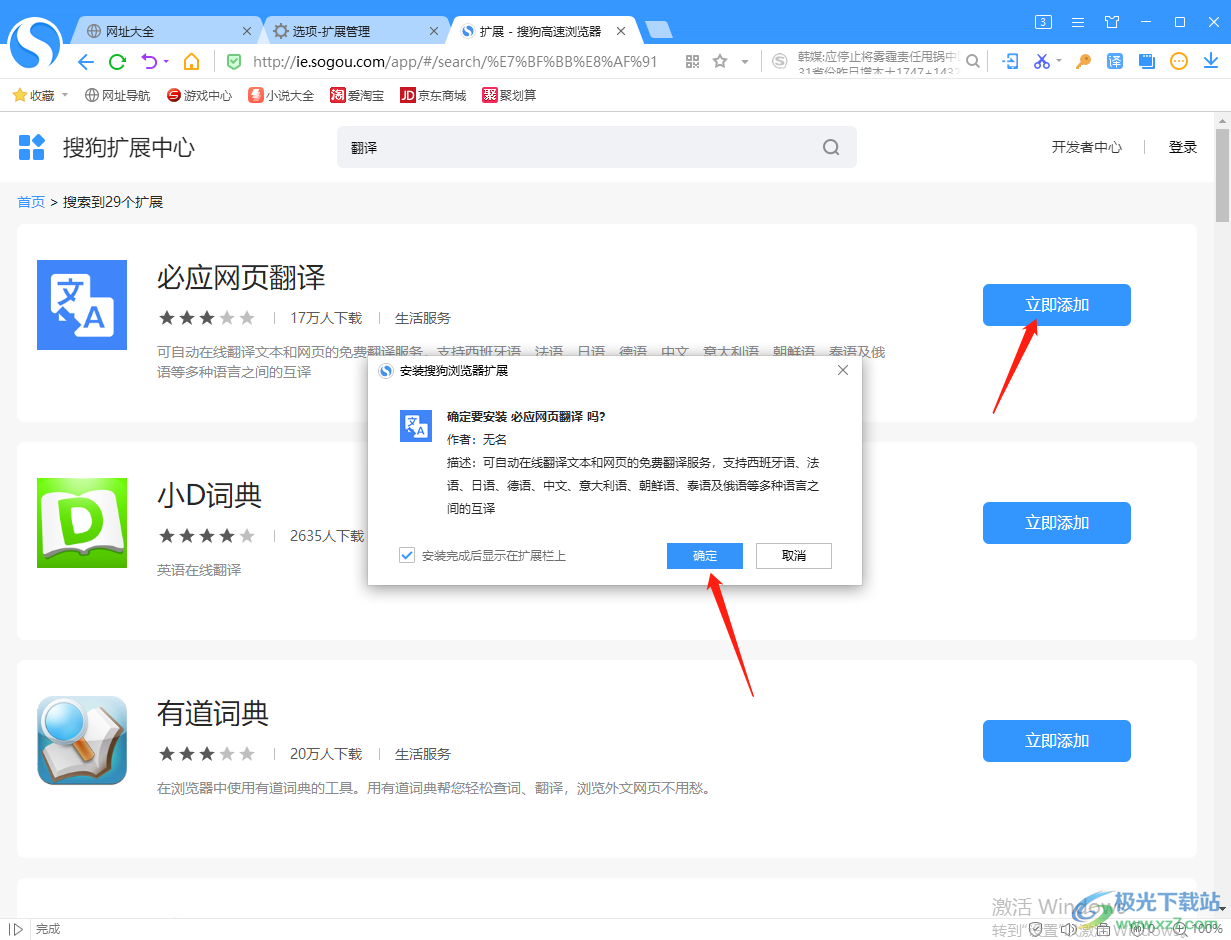
5.接着将需要翻译的网页打开,右键点击一下选择通过【必应翻译本页面】选项即可翻译,或者直接点击右上角的【译】字图标即可全文翻译。
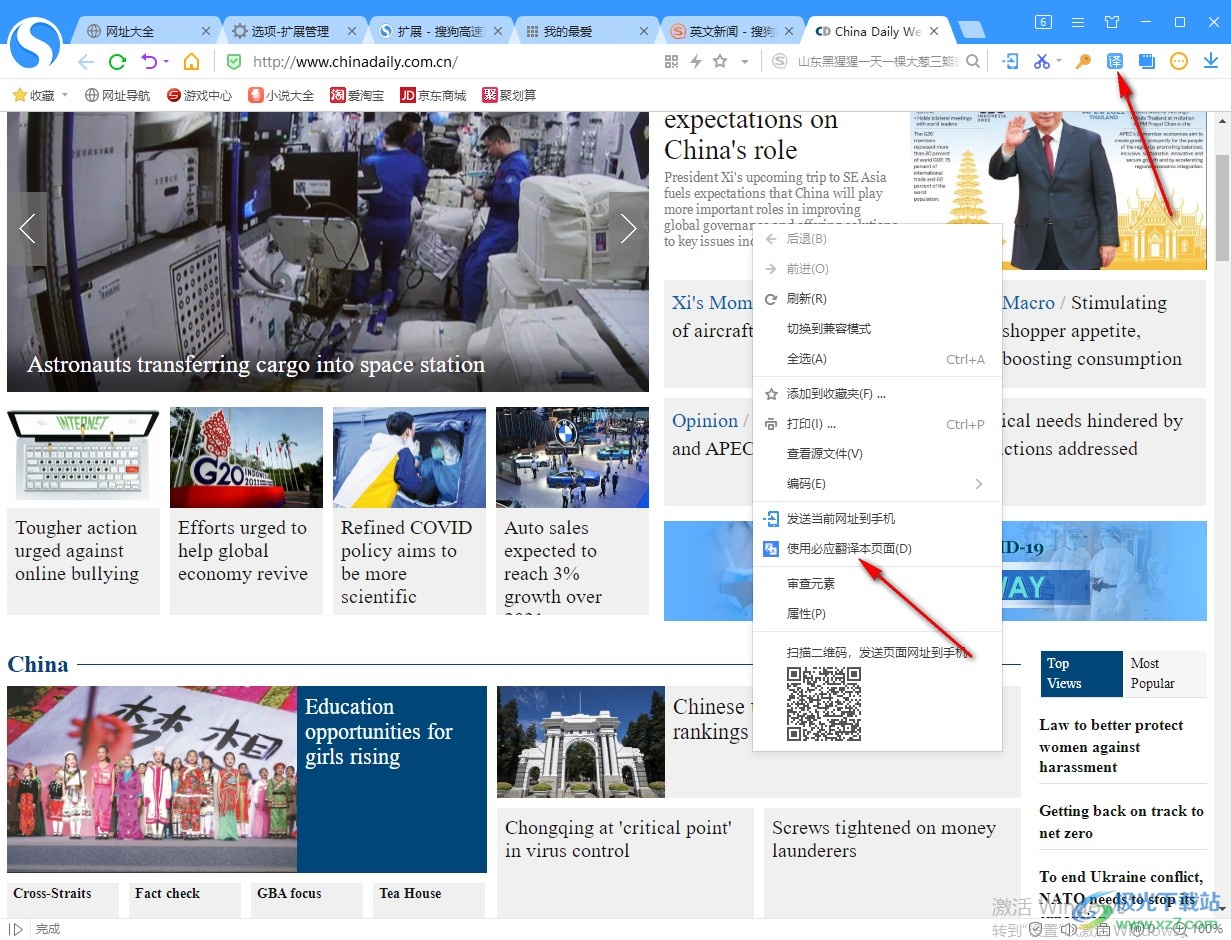
6.如图所示,我们的网页页面就已经翻译成功了。

一般情况下我们下载了搜狗高速浏览器软件都是有自带的翻译功能的,进入到自己需要翻译的页面即可使用右上角的翻译功能进行全文翻译,此外,如果没有找到有翻译的功能,那么你可以直接通过上述方法来下载一个翻译插件也是可以的,需要的小伙伴可以试试。
